iMyFone Fixppo - Melhor perito de reparo do iOS
A câmera do iPhone não funciona? Não se preocupe! Fixppo ajudá-lo a corrigir todos os problemas da câmera, sem sair de casa e nem perder seus dados!
A câmera do iPhone está preta ou parou de funcionar quando tiram fotos? O problema com a câmera não estar funcionando geralmente acontece após uma atualização ou quando há um problema no sistema. Mas não se preocupe, siga a 10 soluções práticas nesse guia para corrigir o problema da câmera do iPhone não funcionar ou mostrando uma tela preta!

Por que minha câmera do iPhone parou de funcionar?
Na maioria das vezes, a câmera não funciona no iPhone por causa dos seguintes motivos:
Falha no app Câmera.
O sistema iOS está desatualizado ou ocorreu um erro durante a atualização do iOS.
Software malicioso.
Problemas no hardware do iPhone.
Essas são as causas mais frequentes para a câmera do iPhone não funcionar, câmera frontal ou traseira do iPhone preta, câmera travado ou lenta, o flash ficar dessincronizado, etc. A seguir, vamos corrigir esses problemas rapida e efetivamente.
Catálogo [Esconder]
Soluções para problemas de câmera do iPhone não funcionar
Se a câmera do seu iPhone parar de funcionar, tente primeiro os métodos a seguir para solucionar possíveis problemas de software.
1 Redefinir todos os ajustes
Quando sua câmera do iPhone não está funcionando devido uma falha de software, você pode restaurar os ajustes padrões do iPhone. Esse processo só reseta os apps que foram configurados, não apaga nenhum dos seus dados ou arquivos. Siga os passos para redefinir iPhone:
- Vá até Ajustes > Geral > Transferir ou Redefinir o iPhone. Selecione a opção “Redefinir Todos os Ajustes”.
- Todos as configurações serão apagadas ou restauradas para o padrão, mas nenhum de seus dados serão apagados.
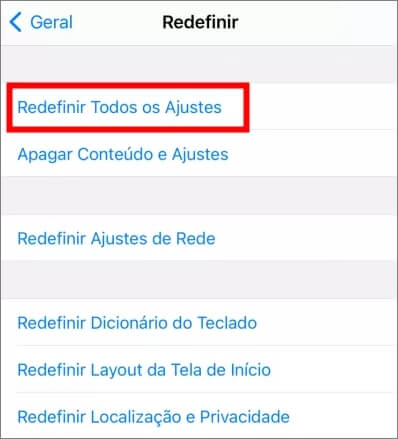
Se a sua câmera não volta ao normal, depois de redefinir o iPhone, tente o próximo método.
2 Consertar os problemas da câmera do iPhone sem perder dados
A câmera do iPhone não funciona após atualização do iOS ou devido a falha do sistema? É muito complicado reparar sozinho os problemas da câmera do iPhone, e a operação inadequada pode causar perda de dados.
Aqui uma método simples e rápido é o iMyFone Fixppo. Ele corrige de forma totalmente automática o problema de câmera do iPhone não funcionar, e o processo de reparo não apagará os dados do dispositivo, é 100% seguro!
Porque escolher o iMyFone Fixppo?
- Fácil de usar, repara a câmera do iPhone com apenas uns clique.
- Corrige a câmera do iPhone não funcionar sem perder dados.
- Não há necessidade de procurar assistência técnica, custo mais barato.
- Resolve facilmente mais de 150 problemas: tela verde/tela amarela, câmera não foca, Câmera TrueDepth não funciona, etc.
- Suporta o reparo para iPhone/iPad/iPod Touch/Apple TV, e é compatível com iPhone 16 e iOS 26/iOS 18.
⏩ Como corrigir sua câmera não funcionar no iPhone e voltar ela ao normal em 3 minutos?
Passo 1: No seu computador ou no celular, abra o iMyFone Fixppo e selecione o Modo Padrão.

Passo 2: Conecte seu celular ao computador. O programa vai detectar o seu celular. Se não detectar, você precisa de colocar seu iPhone no modo DFU ou de recuperação.

Passo 3: O programa irá mostrar os firmwares disponíveis. Escolha um firmware mais adequado para seu dispositivo e clique em Download.

Passo 4: Assim que o firmware for baixado, toque em Começar para iniciar o reparo da câmera. Mantenha o iPhone conectado ao computador até que ele reinicie completamente.

Após o reparo, ligue a câmera novamente, e você verá que tudo voltou ao normal.
Siga ao vídeo para corrigir a câmera do iPhone não funcionar passo a passo!
Soluções para a câmera do iPhone preta
Quando você abre Câmera, mas a tela fica preta, tente os métodos a seguir.
1 Mudar para a câmera frontal ou traseira
Mudar a câmera frontal ou traseira pode resolver o problema da câmera do iPhone estar preta sem precisar levar seu celular para a assistência. Então mude as câmeras seguindo os passos abaixo:
- Abra o app Câmera. Toque no ícone que muda para a câmera frontal e traseira, localizado no canto inferior direito.
- Espere um pouco e depois toque no mesmo ícone para voltar. Agora veja se a tela preta desaparece.
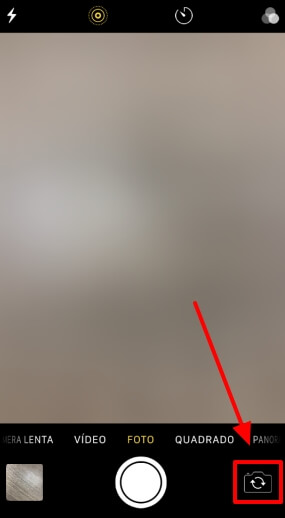
2 Fechar o app Câmera
Às vezes, ocorre uma falha no carregamento do app Câmera, o que faz com que o problema da câmera do iPhone toda preta. Assim, o problema pode ser resolvido forçando o encerramento do aplicativo.
- Na tela inicial do iPhone, deslize o dedo de baixo para cima e pare no meio da tela (para iPhones sem o botão Home). Ou aperte o botão Home duas vezes para mostrar os aplicativos usados recentemente (para iPhones com o botão Home).
- Encontre o app Câmera e feche.
- Espere 5 minutos e abra o app Câmera novamente.
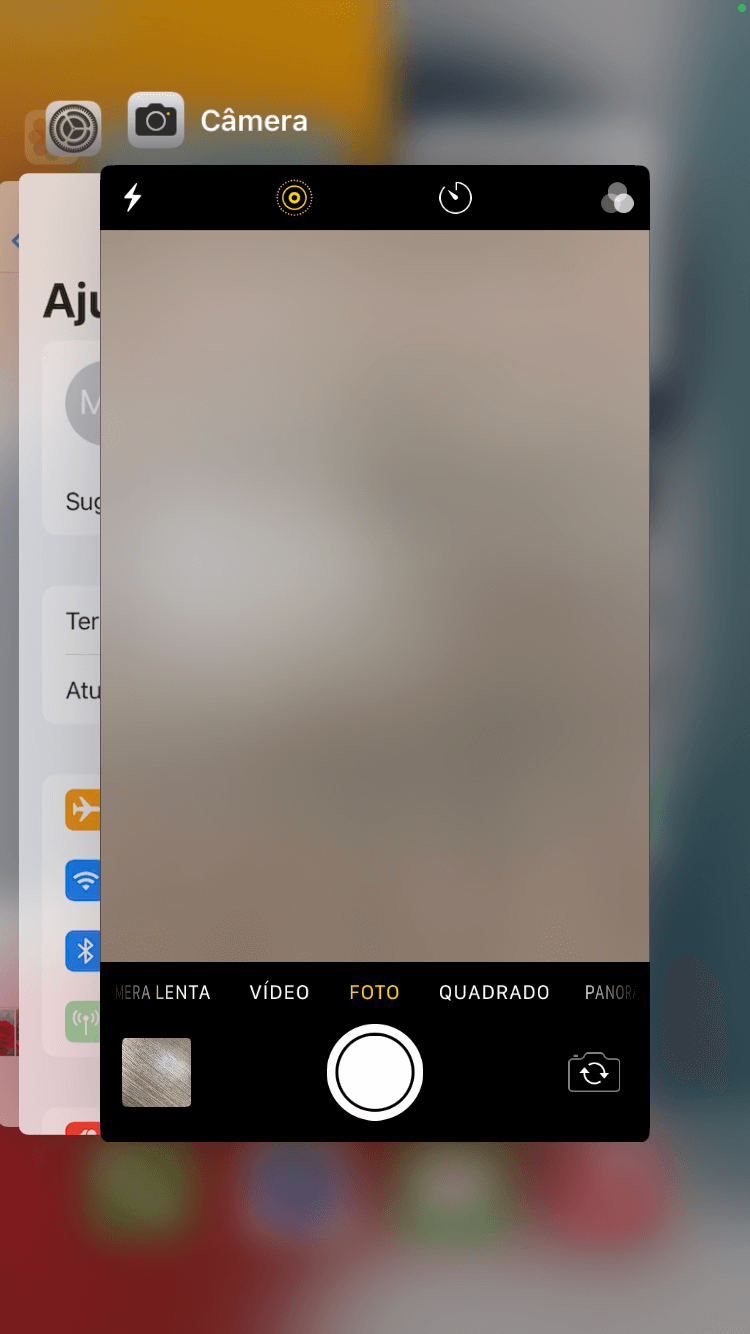
3 Desativar o VoiceOver
Ativar recurso de VoiceOver pode causar problemas na câmera traseira ou frontal do iPhone não funcionar. Você pode resolver esse problema facilmente desativando o VoiceOver.
- Vá até Ajustes.
- Selecione Acessibilidade > VoiceOver.
- Desative o VoiceOver.
- Volte para a tela inicial e abra o app Câmera novamente.
Verifique se o erro da câmera do iPhone preta é resolvido.
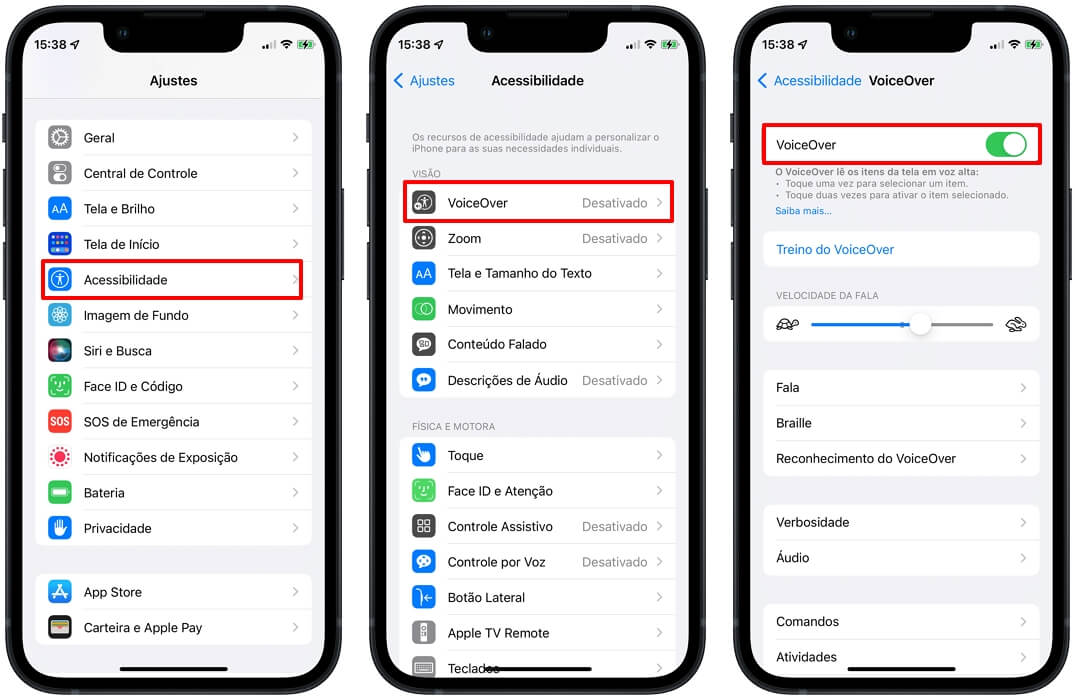
4 Problema de hardware causa a câmera do iPhone toda preta
Se você tentou os métodos anteriores, mas a câmera traseira ou frontal do iPhone ainda parou de funcionar, então pode se tratar de um problema de hardware. Necessita entrar em contato com Central de Suporte Apple ou com um Centro de Serviço Autorizado Apple para resolver o problema. Se o seu iPhone estiver fora da garantia, precisa pagar pelo serviço.

Soluções para a câmera travada ou lenta
Quando você tenta tirar uma foto no seu iPhone, mas a câmera trava ou fica muito lenta, você acaba perdendo completamente aquele momento especial que poderia ser registrado. As dicas pode ajudar a resolver esse problema facilmente.
1 Remover capinha, película e outros acessórios do celular
Acessórios externos aos telemóveis, como capas para telemóveis, filme de celular, filme de lente, etc., ou ímãs perto da câmera afetará o desempenho da câmera e causa a câmera do iPhone travando.
Portanto, quando a câmera não consegue fotografar normalmente, tente remover esses acessórios.

2 Reiniciar o iPhone
A maneira mais comum de corrigir problemas com a câmera do iPhone não funcionar corretamente é reiniciar o aparelho. Você pode fazer isso seguindo esses métodos:
iPhone com Face ID: Aperte simultaneamente o botão lateral e algum dos botões de volume até o controle deslizante aparecer na tela. Em seguida, arraste-o para desligar.
iPhone com botão Home: Segure o botão lateral ou o botão repousar/despertar (dependendo do seu modelo) e depois arraste o controle deslizante para reiniciar.
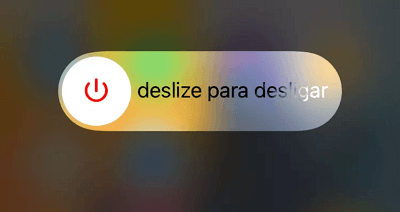
3 Atualizar a versão do seu iOS
A câmera pode parar de funcionar no iPhone se o iOS estiver desatualizado ou por causa de um erro de atualização. Tente atualizar seu iOS para reprar a câmera.
- Vá até Ajustes > Geral > Atualização de Software.
- Toque em Baixar e Instalar ou Instalar Agora para atualizar o iOS para a versão mais recente.
O iPhone está com pelo menos 60% de bateria para assim evitar possíveis falhas de atualização causadas por pouca bateria.

Solução para problemas com o flash do iPhone não funcionar
Quando tira uma foto usando flash do iPhone, mas o flash da câmera do iPhone não funciona, isso vai arruinar a sua foto. Não se preocupe, caso o seu flash esteja dessincronizado ou apresentando problemas, tente esse método de reparo abaixo.
- Tire a capa do iPhone e limpe o flash e as lentes.
- Reinicie o iPhone.
- No app Câmera, toque no ícone de raio localizado no canto superior esquerdo da tela para garantir que o flash está ligado.
- Desligue os serviços de localização da câmera: vá até Ajustes > Privacidade > Serviços de Localização > Câmera > Nunca (nunca permitir o acesso à localização).
Abre a câmera novamente, o flash deve ficar sincronizado com a foto.
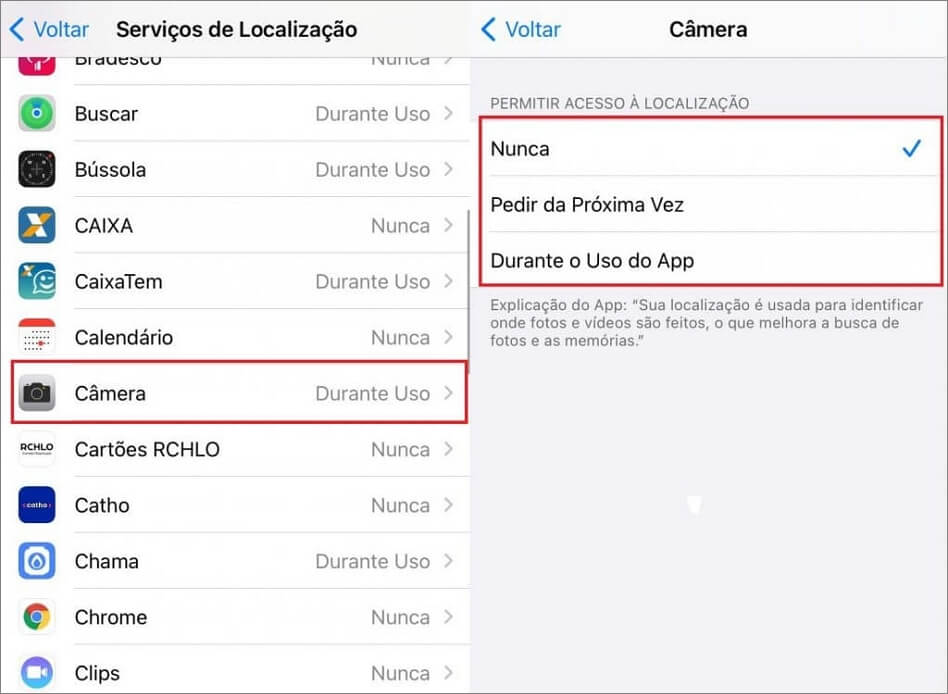
Conclusão
Não existe nada mais irritante do que a câmera do iPhone parar de funcionar justamente quando você quer tirar uma foto. Esperamos que as dicas anteriores sejam úteis para os problemas da câmera do iPhone não funcionar ou estar preta. Se quiser reparar seu sistema iOS e câmera do iPhone, é recomendável usar programa de reparo para iOS iMyFone Fixppo, resolve seu problema rapidamente e sem perder de dados, tente agora mesmo!






